iPhoneには、現在表示されている画面だけでなく、縦長でフルページをスクリーンショットできる機能があります。
本記事では、iPhoneで縦長のスクリーンショットができない原因や対処法を紹介します。
iPhoneで縦長のスクリーンショットができない原因
iPhoneで縦長のスクリーンショットができない原因としては、そもそも縦に長いフルページでスクショする方法が分からなかったり、縦長のスクリーンショットに対応していないブラウザやアプリでスクショしているケースが多いです。
その他の原因としては、保存先がどこか分からなかったり、iPhoneの不具合などが挙げられます。
iPhoneで縦長のスクリーンショットができない時の対処法
iPhoneで縦長のスクリーンショットができない時は、以下の対処法を試してみてください。
縦長のスクリーンショットの撮り方が分からない場合
iPhoneで縦長のスクリーンショットを撮りたい場合は、まずSafariやChromなどのブラウザを起動し、スクショしたいページを開いてください。
そしてスクショを撮って画面左下のプレビューをタップし「フルページ」に切り替えましょう。
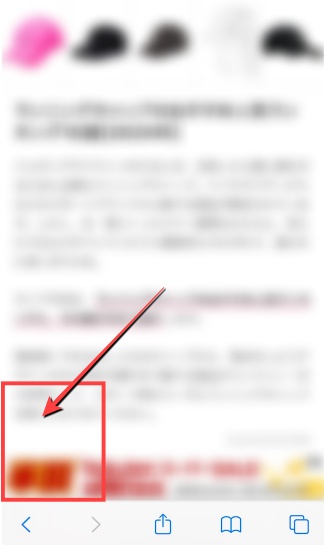
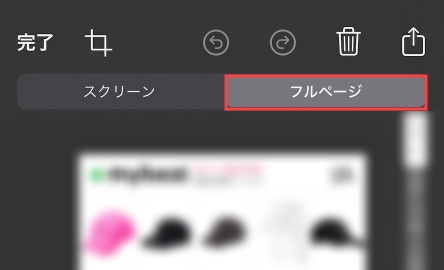
続いて画面左上の「完了」をタップし「写真に保存」もしくは「PDFをファイルに保存」のどちらかをタップしていただくと、iPhoneで縦長のスクリーンショットが撮れます。
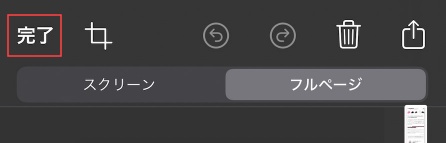
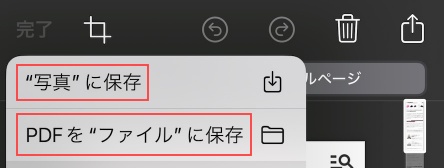
縦長のスクリーンショットに対応しているブラウザを使う
縦長のスクリーンショットは、あらゆるアプリに対応している機能ではなく、ウェブサイトの検索ができるブラウザで使える機能です。
ですので、X(Twitter)やインスタなどのアプリでは縦長のスクリーンショットはできません。
また、ブラウザでも一部のブラウザでは縦長のスクリーンショットができないので、以下の対応ブラウザでスクショするようにしてください。
- Safari
- Chrom
- Edge
- Firefox
- Brave
カメラロールやファイルアプリを確認する
縦長のスクリーンショットで保存先を「写真」にした場合は、カメラロールに保存されています。
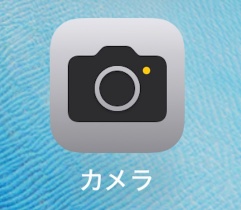
PDFとして「ファイル」に保存した場合は、ファイルアプリに保存されているので、それらを確認してみてください。
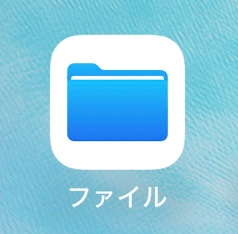
iPhoneを再起動する
対応ブラウザで縦長のスクリーンショットを試みてもスクショできなかったり、保存に失敗する場合は、お使いのiPhoneで何らかの不具合が発生している可能性があります。
iPhoneの電源を落として再起動してみてください。
縦長のスクリーンショットが撮れるアプリを使う
こちらは別途アプリをインストールする必要がありますが、App Storeには以下のように縦長のスクリーンショットが撮れるアプリがあります。
ブラウザ以外のアプリで縦長のスクリーンショットが撮りたい場合は、これらのアプリを利用してみてください。
スクショ動画を撮る
iPhoneに標準で搭載されている画面録画(スクショ動画)を使えば、縦長のスクリーンショットより手間はかかりますが、ページ上部から下部まで動画でスクショできます。
スクショ動画の具体的なやり方は、以下の記事を参照ください。









